PDS-6000F
FAQ et Diagnostic |

PDS-6000F
Date: 16/05/2016 ID: faq00000261_058
Nettoyer le scanner
NOTE: Les illustrations ci-dessous sont à titre indicatif seulement et peuvent différer de votre appareil Brother.
Nettoyer la vitre du scanner
-
Pressez et tenez enfoncé la touche
 pour éteindre la machine.
pour éteindre la machine. - Soulevez le capot à document.
-
Nettoyez la vitre d'exposition à l'aide d'un chiffon doux non pelucheux humecté d'eau.
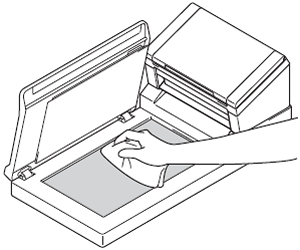 Outre le nettoyage de la vitre du scanner et de la bande de verre avec un chiffon doux non pelucheux humecté avec de l’eau, passez le bout du doigt sur la vitre pour déterminer si quelque chose y est collé. Si vous sentez la présence de saleté ou de débris, nettoyez la vitre à nouveau en vous concentrant sur cette zone. Vous devrez peut-être répéter le processus de nettoyage trois ou quatre fois. Pour effectuer un test, lancez une numérisation après chaque nettoyage.
Outre le nettoyage de la vitre du scanner et de la bande de verre avec un chiffon doux non pelucheux humecté avec de l’eau, passez le bout du doigt sur la vitre pour déterminer si quelque chose y est collé. Si vous sentez la présence de saleté ou de débris, nettoyez la vitre à nouveau en vous concentrant sur cette zone. Vous devrez peut-être répéter le processus de nettoyage trois ou quatre fois. Pour effectuer un test, lancez une numérisation après chaque nettoyage. -
Fermez le capot document.
Nettoyer l'intérieur de l'appareil
Un point de saleté ou de liquide correctif sur la bande vitrée peut causer une qualité médiocre de la numérisation. Si une ligne verticale apparaît sur les données numérisées ou si une partie de document manque, vous devez nettoyer l'intérieur de l'apparail.
Veuillez suivre la procédure ci-dessous pour nettoyer l'intérieur de l'appareil.
-
Débranchez l’appareil de la prise de courant c.a (prise électrique).
-
Ouvrez le capot supérieur (1) et le capot de l'ADF (2).
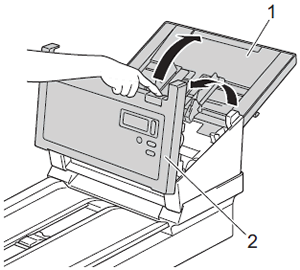
-
Dans le chargeur ADF, nettoyez les bandes vitrées (1) et les rouleaux d'entraînement (2) à l’aide d’un chiffon doux non pelucheux humecté d'eau.

-
Pressez et tenez enfoncé les boutons (1) à l'intérieur du capot de l'ADF puis tirez le couvercle du rouleau (2) vers le bas.

-
Pincez le rouleau arrière (1) et sortez-le de la machine.

-
Nettoyez les rouleaux d'entraînement du papierà l'aide d'un chiffon doux non pelucheux humecté d'eau.
-
Pincez le rouleau arrière et réinstallez-le dans la machine.
-
Fermez correctement le capot du rouleau de séparation, jusqu'à ce que les crochets du capot se fixent au capot supérieur.
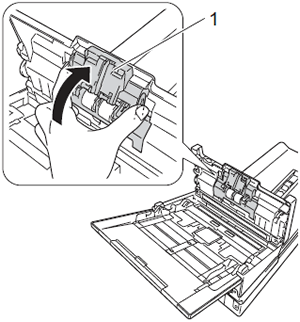
-
Faites glisser les guides du document (1) aussi éloignées que possible et abaissez le couvercle du rouleau (2).
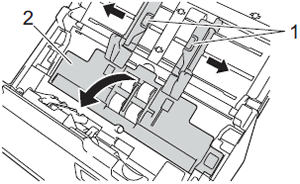
-
Retirez le rouleau d'entraînement de l'appareil.
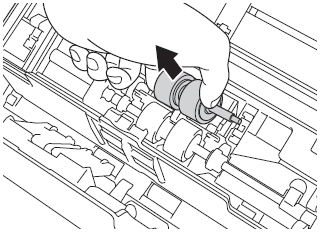
-
Tirez vers le bas le crochet bleu.
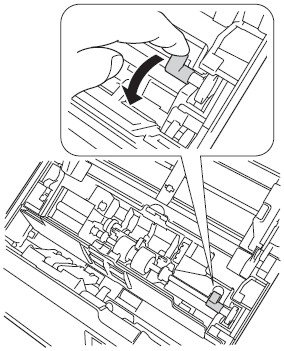
-
Pincez le rouleau séparateur et retirez-le de la machine.
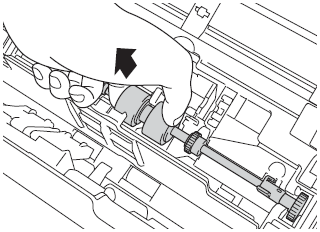
-
Nettoyez le rouleau d'entraînement du papier et le rouleau de séparation à l'aide d'un chiffon doux non pelucheux humecté d'eau.
-
Pincez le rouleau de séparation et réinstallez-le dans la machine.
-
Soulevez le crochet bleu que vous aviez abaissé à l'ETAPE 11.
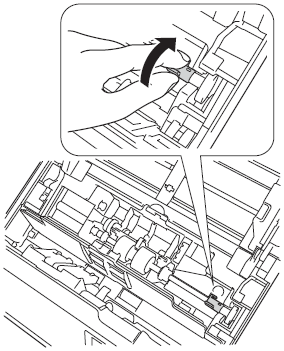
-
Pincez le rouleau d'entraînement et réinstallez-le dans la machine.
-
Fermez le couvercle du rouleau d'entraînement.
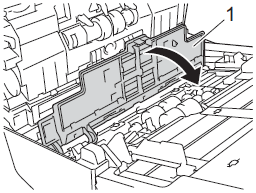
-
Refermez le capot supérieur et le capot avant.
- Rebranchez le cordon d’alimentation de l’appareil dans la prise électrique.
Outre le nettoyage des bandes vitrées du scanner avec un produit à vitre non-inflammable, passez le bout du doigt sur la vitre pour déterminer si quelque chose y est collé. Si vous sentez la présence de saleté ou de débris, nettoyez la vitre à nouveau en vous concentrant sur cette zone. Vous devrez peut-être répéter le processus de nettoyage trois ou quatre fois. Pour effectuer un test, réalisez une copie après chaque nettoyage.
|
|
|
|
| Lorsque il y a un point de saleté ou de fluide correctif sur les vitres, les données numérisées présentent une bande noire verticale. | Une fois les vitres propres, la ligne verticale a disparu. |
PDS-5000F, PDS-6000F
Pour toute assistance supplémentaire, contactez le service clientèle de Brother:
Commentaires sur le contenu
Ce formulaire a pour seul but de nous faire part de vos commentaires.

